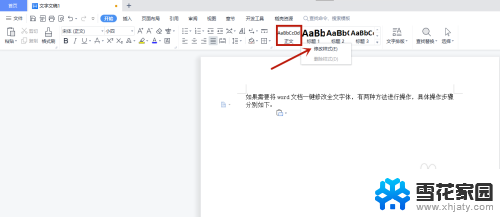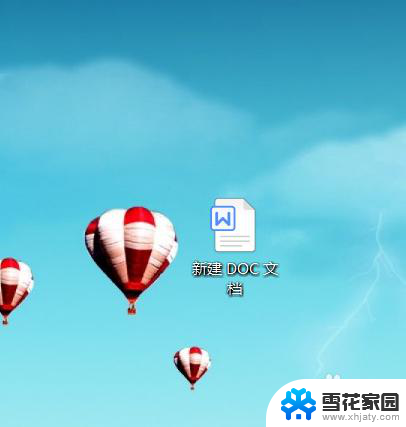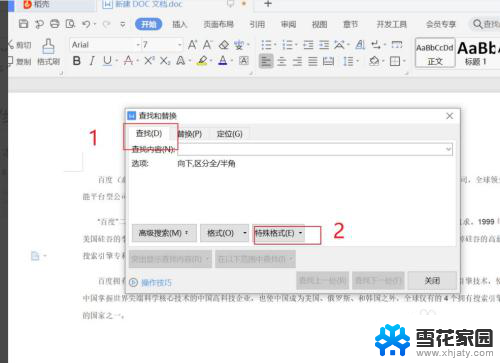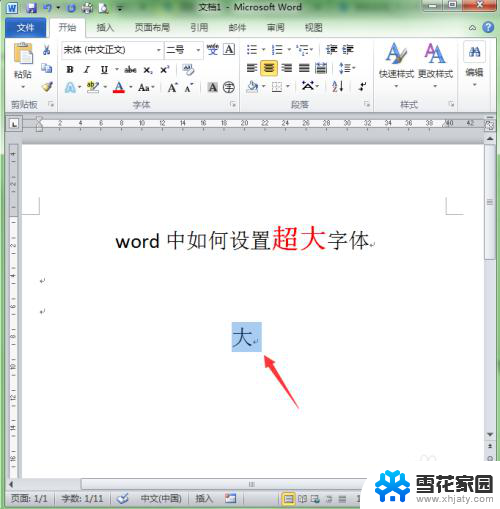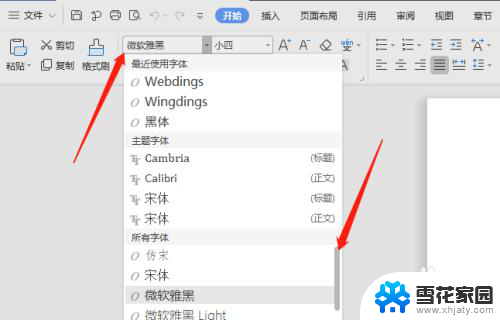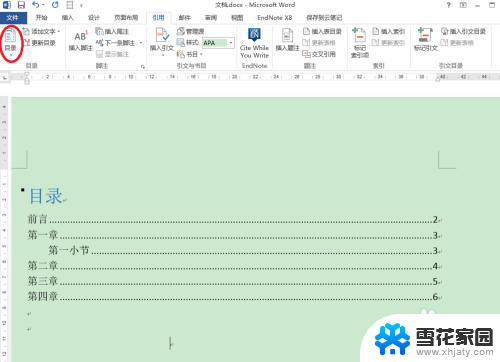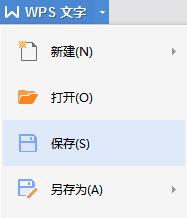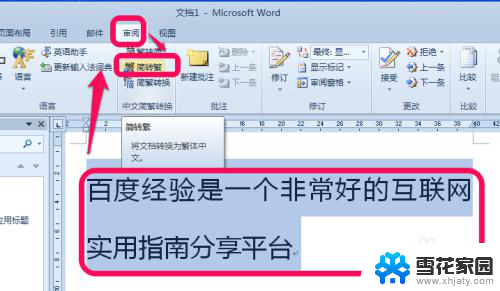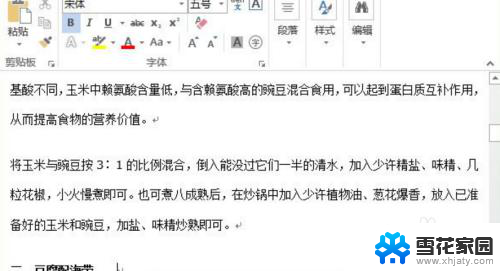word中字体文件夹 怎样找到word的字体文件夹
更新时间:2024-01-28 08:55:15作者:yang
在使用Microsoft Word时,我们经常会需要更改字体样式,以使文档更加个性化和专业化,有时候我们可能会遇到找不到字体文件夹的问题。该如何找到Word的字体文件夹呢?字体文件夹是存放字体文件的地方,它包含了Word中可供选择的字体样式。要找到Word的字体文件夹,我们可以按照以下步骤进行操作:
具体方法:
1.首先我们鼠标右击我们电脑桌面上word的图标
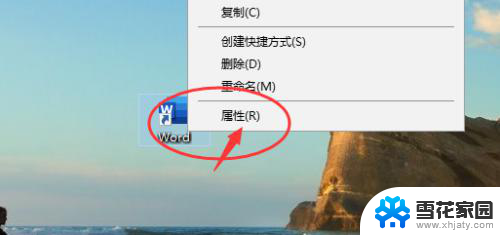
2.弹出属性面板之后我们点击打开文件位置。
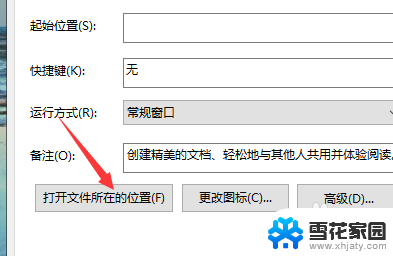
3.之后我们会直接跳转到安装的路径下
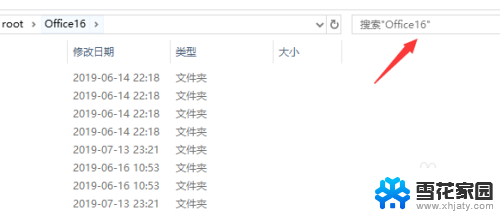
4.我们返回到他的主安装文件夹,搜索fonts

5.搜索结果出来之后我们点击进入到fonts文件下,找到下面提示的文件夹
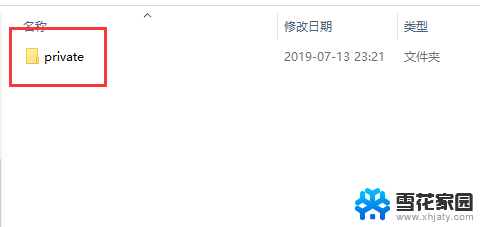
6.之后进入就可以看到这个存放字体的文件夹了。
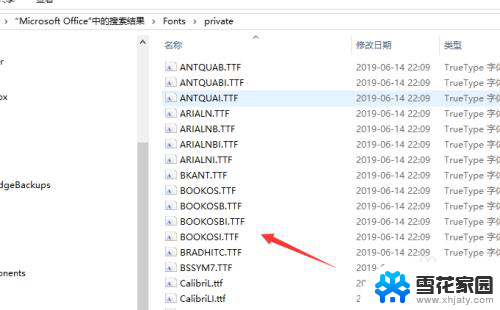
以上就是word中字体文件夹的全部内容,有遇到相同问题的用户可参考本文中介绍的步骤来进行修复,希望能够对大家有所帮助。